Comment activer et personnaliser facilement la nouvelle barre d'outils Google
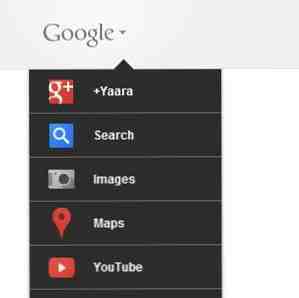
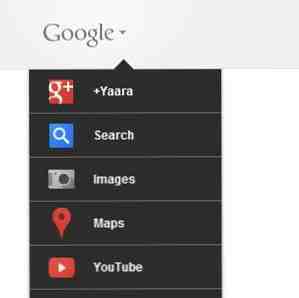 Il y a plusieurs semaines, Google a lancé Google lance un nouveau bar Google pour tous les services: essayez-le avant tout le monde Une journée ne passe jamais sans que nous ayons entendu parler d'une sorte de mise à jour de Google. Cette fois, c'est la barre de Google. La barre Google est si noire que… Read More une toute nouvelle barre d'outils Google dans tous ses services. Cette nouvelle barre remplace la célèbre (ou infâme?) Barre noire située au-dessus de tous les produits Google. Elle comprend un menu déroulant astucieux, un nouveau menu Profil et une apparence générale plus nette..
Il y a plusieurs semaines, Google a lancé Google lance un nouveau bar Google pour tous les services: essayez-le avant tout le monde Une journée ne passe jamais sans que nous ayons entendu parler d'une sorte de mise à jour de Google. Cette fois, c'est la barre de Google. La barre Google est si noire que… Read More une toute nouvelle barre d'outils Google dans tous ses services. Cette nouvelle barre remplace la célèbre (ou infâme?) Barre noire située au-dessus de tous les produits Google. Elle comprend un menu déroulant astucieux, un nouveau menu Profil et une apparence générale plus nette..
Étonnamment, tout le monde ne peut pas encore profiter du nouveau bar. Dans un article précédent, Google lance un nouveau bar Google pour tous les services: essayez-le avant tout le monde [Actualités] Google lance un nouveau bar Google pour tous les services - Essayez-le avant tout le monde [Nouvelles] Google est comme une machine de mise à niveau allégée. Une journée ne passe jamais sans que nous ayons entendu parler d'une sorte de mise à jour de Google. Cette fois, c'est la barre de Google. La barre de Google est si noire que… Lire la suite, j'ai expliqué comment activer la nouvelle barre en modifiant un cookie, qui fonctionnait à merveille. Mais que se passe-t-il si vous ne voulez pas jouer avec ce genre de choses? Il existe maintenant des solutions plus simples et plus efficaces qui vous permettront d’obtenir cette nouvelle barre brillante en un instant..
En plus de ne pas laisser tout le monde l’avoir, Google aussi “oublié” rendre la barre personnalisable. Vous ne pouvez pas modifier la commande, vous ne pouvez pas ajouter ou supprimer des éléments - vous êtes fondamentalement coincé avec ce que Google souhaite que vous voyiez. Voici deux excellents moyens d'obtenir la nouvelle barre Google et de la personnaliser exactement comme vous le souhaitez..
Big G Drop Down Sorter [Chrome]
Cette petite extension pratique pour Chrome ne vous donnera pas seulement la possibilité de trier, d'ajouter et de supprimer des éléments de la nouvelle barre Google, elle fera également apparaître la barre elle-même si vous ne l'avez pas déjà..

Voici à quoi ressemble le menu de la barre Google avant de changer quoi que ce soit. Ce n'est pas la chose la plus pratique au monde. Maintenant, installez Big G Drop Down Sorter, accédez à n’importe quel domaine * .google.com et voyez la magie!

Vous pouvez maintenant facilement glisser et déposer n'importe quel élément du menu pour changer sa position. Vous pouvez également faire glisser un élément dans le Plus section, ou faites glisser des éléments de la Plus section dans la section principale.

Et ce n'est pas tout. Y a-t-il des articles du moins accessible? “Encore plus” vous souhaitez ajouter à la barre d'outils? Big G Drop Down Sorter vous permet de le faire aussi. Cliquer sur “Encore plus” pour trouver de nouveaux boutons ajoutés à chaque élément de la liste.

Vous pouvez maintenant facilement ajouter des éléments d'ici au menu déroulant. Si vous changez d'avis, vous pouvez également supprimer l'élément de la barre d'outils..
Big G Drop Down Sorter est très facile à utiliser et a fonctionné pour moi sur Google Search, Google Reader, Gmail et Google+. Son seul inconvénient est que cela ne fonctionne que sur les domaines * .google.com (donc si vous utilisez google.co.uk, par exemple, cela ne fonctionnera pas), mais cela mis à part, c'est une excellente réponse à un énorme oubli Google (au moins, j'aimerais penser à un oubli).
Google Bar + [Firefox & Chrome]
Google Bar + est un script utilisateur qui fonctionne à la fois sur Firefox et Chrome. Avant de l'installer, vous devez installer Greasemonkey pour Firefox ou Tampermonkey pour Chrome. Après avoir installé l’un de ceux-ci, allez à la page d’accueil du script et cliquez sur “Installer”.

Pour commencer, si vous n'avez pas déjà la nouvelle barre d'outils Google, ce script l'activera. Bien que cela ne soit pas aussi simple et facile à utiliser que Big G, Google Bar + offre une personnalisation en profondeur de la barre Google, y compris la possibilité d'ajouter des éléments entièrement nouveaux qui ne sont pas liés à Google..
Pour modifier l'emplacement d'un élément, cliquez avec le bouton droit sur n'importe quel élément pour ouvrir sa fenêtre d'édition..

À partir de là, vous pouvez choisir un autre bouton de préréglage dans le menu déroulant, et ainsi changer ce bouton en un autre bouton (cela change fondamentalement l’emplacement d’un bouton). Notez que cela ne change pas entre les deux boutons, et vous obtiendrez deux boutons identiques. Vous devrez cliquer avec le bouton droit sur le deuxième bouton et le modifier également. Dans cette fenêtre, vous pouvez également modifier le nom d'un élément ou créer un nouvel élément complet avec l'icône.

La partie icône ne fonctionnait pas parfaitement pour moi à chaque fois, mais il était très facile d’ajouter des éléments de menu de ma part autre que celui.
Le script est également livré avec une option appelée Thinbar. Si vous trouvez la nouvelle barre trop volumineuse en haut, cliquez sur le menu Profil et choisissez “Activer le menu mince”.

Cela changera le tout en une taille plus gérable - un changement bienvenu.

Comme vous pouvez le constater, mon icône MakeUseOf n’apparaît pas exactement comme il se doit, mais cela pourrait être résolu avec quelques ajustements. Google Bar + est également livré avec un bloqueur de publicités Google intégré, que vous pouvez également activer à partir du menu Profil..
Globalement, Google Bar + est un script utile, en particulier si vous souhaitez créer des boutons personnalisés dans le menu, ou si vous êtes un utilisateur de Firefox (jusqu'à ce que quelqu'un propose un add-on Big G pour Firefox)..
Connaissez-vous d'autres moyens de personnaliser la nouvelle barre d'outils Google? Et que penses-tu de ce nouveau bar? Partager dans les commentaires.
En savoir plus sur: Google, Google Chrome, Mozilla Firefox.


